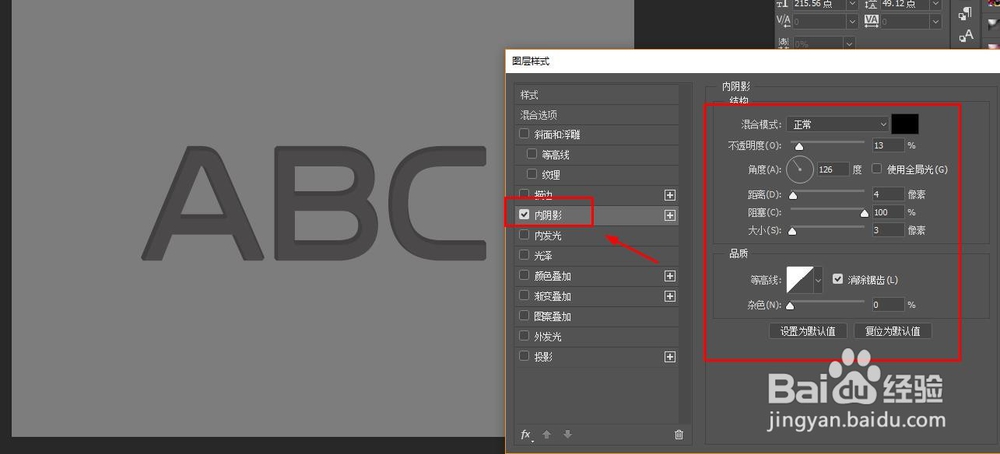PS如何制作文字内嵌的效果
1、这里用的是Photoshop CC,打开软件,新建一个800-600像素的画布
2、设置背景色为灰色
3、选择文本工具,在画布上添加一个文本。
4、在图层面板选择文字层,右键选择混合选项
5、先设置内阴影,注意参数设置如图所示
6、继续设置投影,参数设置如图所示
7、最后的文字嵌入效果如图
声明:本网站引用、摘录或转载内容仅供网站访问者交流或参考,不代表本站立场,如存在版权或非法内容,请联系站长删除,联系邮箱:site.kefu@qq.com。
阅读量:90
阅读量:62
阅读量:84
阅读量:75
阅读量:65